
목차
- 간단 요약: 페이스북 계정 보안 핵심 요점
- 공개 범위 확인 및 제한
- 누가 연락할 수 있는지 제한하기
- 이메일·전화번호로 프로필 찾기 제한
- 로그인 승인 설정
- 강력한 비밀번호 만들기
- 보안 연결(HTTPS) 사용
- 스팸·피싱 링크 피하기
- 추가 툴킷: 체크리스트, 사고 대응 절차, 테스트 기준, 역할별 점검표
간단 요약: 페이스북 계정 보안 핵심 요점
- 공개 설정을 점검해서 과거 게시물과 향후 게시물의 기본 공개 범위를 제한하세요.
- 로그인 승인(2단계 인증)과 코드 생성기를 설정해 미인가 로그인 시도를 차단하세요.
- 비밀번호는 고유하고 복잡하게, 가능하면 비밀번호 관리자에 저장하세요.
- 출처가 불분명한 링크는 클릭하지 말고, 의심스러운 활동은 즉시 계정 복구 절차를 시작하세요.
중요: 보안은 한 번의 설정으로 끝나지 않습니다. 정기 검토와 습관이 더 중요합니다.
1. 공개 범위 확인 및 제한
목적: 게시물, 사진, 개인 정보의 기본 공개 범위를 통제해 원치 않는 노출을 줄입니다.
설명: 페이스북은 게시물별로 공개 대상을 설정합니다. 하지만 기본 설정이 “공개”로 되어 있으면 매번 노출됩니다. 과거 게시물을 한 번에 제한하거나 향후 게시물의 기본값을 바꿔 실수로 공개되는 일을 줄이세요.
절차:
- 화면 오른쪽 상단의 메뉴에서 설정으로 이동합니다.
- 개인 정보 또는 Privacy 설정을 선택합니다.
- “과거 게시물 제한” 또는 유사 항목을 찾아 모든 과거 공개 게시물을 친구로 제한합니다.
- “향후 게시물의 공개 범위” 기본값을 Friends(친구) 또는 Only Me(나만 보기)로 설정합니다.
선택지(일반):
- 공개: 모두에게 보임
- 친구: 친구에게만 보임
- 나만 보기: 본인만 확인 가능
- 맞춤: 특정 친구나 목록 제외/포함
노트: 각 게시물마다 공개 범위를 수동으로 변경할 수 있습니다. 기본을 보수적으로 잡고 필요 시 예외를 만드세요.
2. 누가 연락할 수 있는지 제한하기
목적: 원치 않는 메시지와 친구 요청을 줄여 피싱이나 사기 확률을 낮춥니다.
설명: 기본적으로 모르는 사람도 메시지나 친구 요청을 보낼 수 있습니다. 하지만 메시지 필터를 강화하고 친구 요청 수신 대상을 제한하면 의심스러운 접근을 차단할 수 있습니다.
절차:
- 설정의 연락 및 메시지 옵션으로 이동합니다.
- 메시지 필터 수준을 높여 ‘기본’ 대신 ‘강화됨’ 또는 유사 옵션을 선택합니다.
- 친구 요청 수신 설정에서 “친구의 친구”로 제한합니다.
팁: 비즈니스 계정이나 공개 인물일 경우 위 제한이 불편할 수 있습니다. 그럴 때는 별도의 페이지 계정 관리 정책을 운영하세요.
3. 이메일·전화번호로 프로필 찾기 제한
목적: 이메일이나 전화번호를 이용한 프로필 검색으로 인한 노출을 제한합니다.
설명: 다른 사람이 이메일 주소나 전화번호로 당신을 검색해 프로필을 찾지 못하도록 설정할 수 있습니다. 특히 전화번호는 실명 검색과 결합될 때 개인정보 노출 위험이 큽니다.
절차:
- 설정의 개인 정보 또는 Privacy Settings and Tools로 이동합니다.
- “누가 나를 찾을 수 있나요?” 항목을 찾습니다.
- “제공한 이메일 주소 또는 전화번호로 나를 찾을 수 있는 사람”을 친구 또는 친구의 친구로 제한합니다.
주의: 이 설정은 검색을 어렵게 만들지만, 기존 친구가 연락하기 어렵다고 연락할 수 있으니 중요 연락처는 별도 공유 방법을 유지하세요.
4. 로그인 승인 설정
목적: 기기 인증을 통해 계정 접근 보안을 강화합니다.
설명: 로그인 승인은 새 기기에서 로그인할 때 SMS 코드 또는 인증 앱의 코드를 요구합니다. SMS 수신이 불가능할 때를 대비해 인증 앱(코드 생성기)을 함께 설정하세요.
절차:
- 설정에서 보안(Security) 섹션을 엽니다.
- 로그인 승인(Login Approvals) 항목을 선택하고 설정 편집을 클릭합니다.

- 로그인 승인 활성화 체크박스를 선택합니다.

- 나타나는 설명 팝업에서 ‘지금 설정’을 클릭해 절차를 진행합니다.

- 휴대전화 번호가 등록되어 있으면 SMS로 코드를 받습니다. 코드를 입력하고 제출하세요.

- 추가로 인증 앱(코드 생성기)을 설정하면 SMS를 받을 수 없을 때도 로그인 가능합니다.
권장: 인증 앱(예: Authenticator, 내장 코드 생성기)을 사용해 물리적으로 소유한 기기에서 생성되는 일회성 코드를 사용하세요. 백업 코드를 안전한 곳에 보관하세요.
중요: SMS 인증은 편리하지만 SIM 스왑 공격에 취약할 수 있습니다. 가능하면 인증 앱을 우선 사용하세요.
5. 강력한 비밀번호 만들기
목적: 계정 추측이나 크리덴셜 스터핑(다른 사이트에서 유출된 비밀번호로 로그인 시도) 공격을 방지합니다.
설명: 비밀번호는 고유하고 복잡해야 합니다. 각 서비스마다 서로 다른 비밀번호를 쓰고, 가능한 비밀번호 관리자를 이용해 저장하세요.
절차:
- 설정 > 일반(General) > 비밀번호(Password)로 이동합니다.
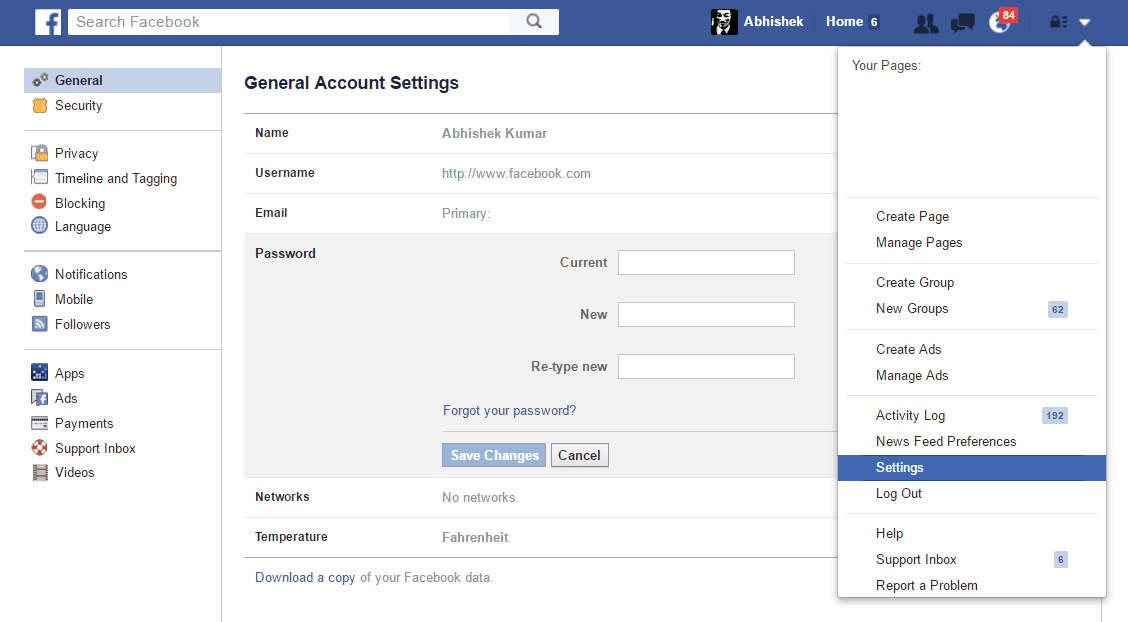
- 기존 비밀번호를 입력하고 새 비밀번호를 강력한 규칙에 맞게 설정합니다.
비밀번호 권장 규칙:
- 길이: 최소 12자 이상 권장
- 문자: 소문자, 대문자, 숫자, 특수문자 혼합
- 패턴 회피: 생일, 이름, 서비스명 등 추측 가능한 내용 금지
- 고유성: 다른 서비스와 절대 중복 사용 금지
비밀번호 관리자 사용 권장: 장점은 긴 무작위 비밀번호 사용, 자동 입력, 동기화된 백업 등입니다.
6. 보안 연결(HTTPS) 사용
목적: 네트워크 도청으로부터 계정 정보를 보호합니다.
설명: 보안 연결은 브라우저와 페이스북 서버 간 통신을 암호화합니다. 공용 Wi‑Fi를 사용할 때 특히 중요합니다.
절차:
- 화면 상단의 계정 드롭다운에서 설정으로 들어갑니다.
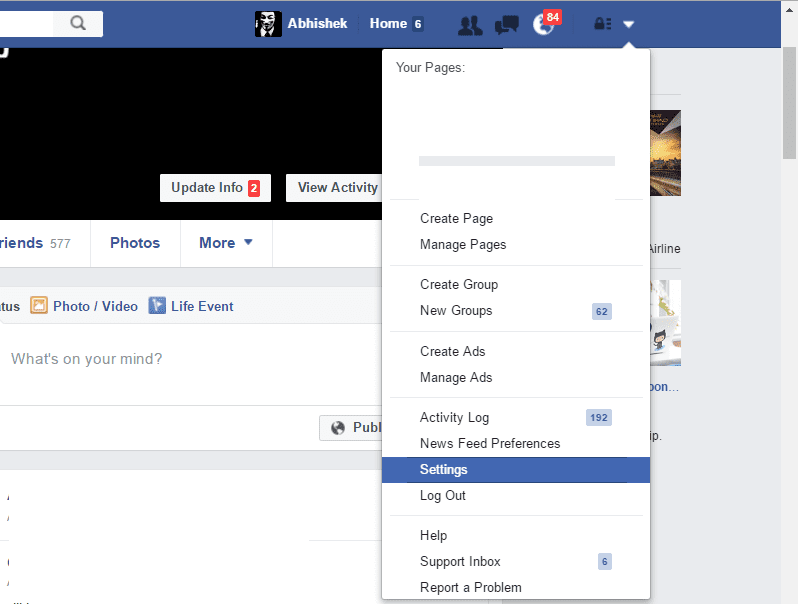
- 보안(Security)을 선택합니다.

- Secure Browsing 또는 유사 항목에서 편집을 클릭하고 보안 연결 사용을 선택 후 변경사항 저장을 클릭합니다.
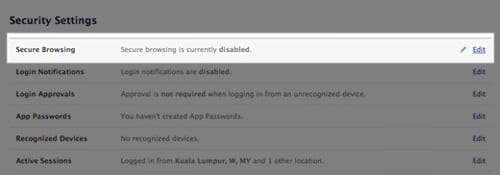

팁: 브라우저는 최신 버전으로 유지하세요. 브라우저의 보안 경고를 무시하지 마세요.
7. 스팸·피싱 링크 피하기
목적: 악성 링크 클릭으로 인한 계정 탈취를 방지합니다.
설명: 피싱은 가장 흔한 침해 수단입니다. 친구로부터 온 링크라도, 특히 메시지 내용이 이상하거나 긴급성을 강조하면 항상 확인하세요.
행동 규칙:
- 의심스러운 링크는 클릭하지 마세요.
- 링크이지만 로그인 요청이 뜨면 주소창에서 도메인을 확인하세요. 공식 도메인만 신뢰하세요.
- 브라우저에서 www.facebook.com 외 다른 URL로 로그인 요청이 오면 즉시 종료하세요.
- 비밀번호·인증 코드·백업 코드 등은 어떤 경우에도 타인에게 제공하지 마세요.
추가: 브라우저와 OS를 최신 상태로 유지하면 피싱 사이트 탐지에 도움이 됩니다.
도구 상자: 실무 체크리스트, SOP, 사고 대응, 테스트 기준
아래는 개인 사용자 또는 소규모 관리자용으로 바로 사용할 수 있는 체크리스트와 절차입니다.
개인 사용자 체크리스트
- 공개 범위를 “친구” 또는 “나만 보기”로 기본 설정
- 로그인 승인(2단계 인증)을 활성화하고 인증 앱 등록
- 비밀번호 관리자에 고유한 비밀번호 저장
- 이메일·전화번호로 프로필 검색 제한
- 정기적으로 활동 로그와 인식된 기기 확인
- 의심스러운 메시지는 전송자에게 직접 확인
소규모 페이지 관리자 체크리스트
- 페이지 관리자 계정에 2단계 인증 의무화
- 관리자 목록 최소화 및 역할 분리
- 복구 연락처와 백업 관리자 지정
- 정기 권한 리뷰(분기별 권한 확인)
사고 대응 SOP(간단 버전)
- 의심스러운 활동 발견 시 즉시 비밀번호 변경
- 모든 세션 강제 종료(설정 > 보안 > 활성 세션 종료)
- 로그인 승인 설정 상태 확인 및 재설정
- 백업 코드, 인증장치 상태 점검
- 친구에게 해킹 가능성 공지(스팸 전파 차단)
- 계정 복구가 필요한 경우 페이스북의 보안 복구 절차 진행
사고 발생 시 상세 단계
- 단계 1: 계정 접근 가능 여부 확인
- 가능하면 즉시 비밀번호 변경, 2단계 인증 초기화
- 불가능하면 복구 폼으로 신분 확인 제출
- 단계 2: 연결된 앱과 권한 검토 및 신뢰할 수 없는 앱 제거
- 단계 3: 기기에서 악성 소프트웨어 검사 및 초기화
- 단계 4: 친구에게 사기 메시지 확산 여부 알림
수용 기준(Критерии приёмки)
- 계정의 기본 공개 범위가 Friends 또는 더 엄격함
- 로그인 승인 활성화 및 인증 앱 등록 완료
- 비밀번호가 고유하고 관리자에 보관됨
- 최근 활동과 인식된 기기에서 의심 세션이 없음
테스트 케이스 / 검증 항목
- TC1: 새로운 기기에서 로그인 시도 시 SMS 또는 인증 앱 코드 요청이 발생하는가
- TC2: 과거 게시물 제한을 적용했을 때 실제로 공개 범위가 변경되는가
- TC3: 비밀번호 변경 후 이전 비밀번호로 로그인 불가한가
- TC4: 친구 요청 수신 설정을 변경했을 때 외부 요청이 제한되는가
의사결정 흐름도: 의심스러운 로그인 대응
flowchart TD
A[의심스러운 로그인 알림 수신] --> B{즉시 계정에 접근 가능한가}
B -- 예 --> C[비밀번호 변경]
C --> D[모든 세션 강제 종료]
D --> E[인증 앱 재설정 및 백업 코드 보관]
B -- 아니오 --> F[복구 양식 제출]
F --> G[신분 확인 문서 제출 및 페이스북 지원과 협력]
G --> H[복구 성공 시 비밀번호 변경 및 2단계 재설정]
H --> E역할별 권장 설정 요약
- 개인 사용자: 2단계 인증 + 비밀번호 관리자 + 공개 범위 제한
- 소규모 관리자: 관리자 권한 최소화 + 정기 권한 점검 + 복구 연락처 지정
- 기업 페이지: SSO(싱글사인온) 및 중앙 인증 관리 도입 권장
보안 하드닝 권장 사항
- 인증 앱 우선 사용, SMS는 보조로만 활용
- 주기적 비밀번호 변경은 권장되나, 강한 비밀번호와 2단계 인증이 더 우선
- 불필요한 타사 앱의 권한 회수
- 공용 장치에서 로그인 후 반드시 로그아웃
개인정보·프라이버시 주의사항
- 전화번호와 이메일은 검색 제한을 설정하세요.
- 페이스북 외부에 개인정보를 과도하게 게시하지 마세요.
- 데이터 삭제 요청 시 페이스북의 계정 및 데이터 삭제 절차를 확인하세요.
중요: 지역별 규정(예: GDPR)에 따른 데이터 주체 권리에 관한 구체적 조치는 조직의 법무팀과 상담하세요.
용어집(한 줄 요약)
- 2단계 인증: 로그인 시 비밀번호 외 추가 코드로 소유를 증명하는 방법
- 인증 앱: 휴대폰에서 일회용 코드를 생성하는 앱
- 피싱: 속임수로 로그인 정보를 훔치는 공격
- 세션: 로그인 후 유지되는 접속 상태
- 크리덴셜 스터핑: 다른 서비스에서 유출된 계정 정보를 재사용하는 공격
요약 및 권장 순서
- 1단계: 공개 범위 점검 및 제한
- 2단계: 비밀번호 강화 및 비밀번호 관리자 도입
- 3단계: 로그인 승인 및 인증 앱 설정
- 4단계: 정기적 활동 로그 확인 및 불필요한 앱/기기 제거
핵심 요약: 보안은 다층적입니다. 작은 설정 변화가 공격 표면을 크게 줄입니다. 주기적으로 설정을 점검하고 의심스러운 활동에 즉시 대응하세요.



